Сигурно е доста разочароващо, когато Immortals Fenyx Rising не се стартира правилно, след като го стартира. Не се безпокой. В тази публикация ще ви запознаем със 7 начина да коригирате Immortals Fenyx Rising, както се очаква.
Опитайте тези решения:
Не е необходимо да изпълнявате всичките 7 решения. Обработете ги в представения ред, докато намерите този, който е полезен.
- ImmortalsFenyxRising.exe в ImmortalsFenyxRising.exe.old
- ImmortalsFenyxRising_plus.exe в ImmortalsFenyxRising.exe
- Ако Immortals Fenyx Rising стартира нормално след деактивиране на вашата защитна програма, проверете конфигурациите и се уверете, че Винаги разрешавайте Immortals Fenyx Rising и вашия клиент за игра чрез вашия антивирусен софтуер или защитна стена .
- Ако проблемът продължава, активирай отново вашата програма за защита и моля, опитайте следващото решение.
- Ubisoft
- Windows
две. Преди да започнете с решенията по-долу, уверете се, че вашият компютър и хардуер системните изисквания на Immortals Fenyx Rising изпълнявам.
Решение 1: Стартирайте Immortals Fenyx Rising като администратор
Ако Immortals Fenyx Rising не стартира, първото нещо, което можете да опитате, е да стартирате вашия клиент за игра и играта като администратор.
1) Щракнете с десния бутон върху прекия път от Ubisoft Connect / Стартер на Epic Games и изберете Имоти навън.

2) Щракнете върху раздела съвместимост и поставете отметка пред него Стартирайте програмата като администратор .
кликнете върху Вземане под управление и след това нагоре Добре .
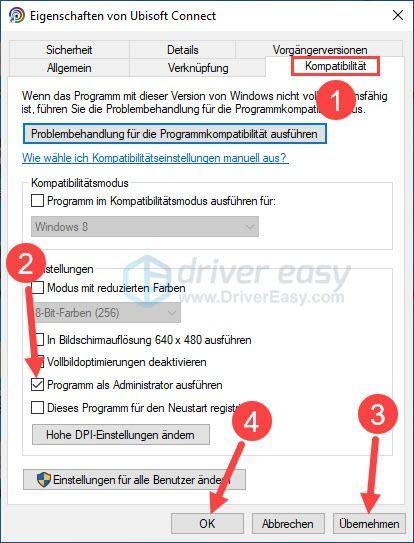
3) Бягайте Ubisoft Connect / Стартер на Epic Games навън.
4) В зависимост от клиента на играта, превключете на игри или библиотека . И тогава:
5) Изберете в лявото меню Имоти изключете и щракнете отворена папка .

6) Намерете файла ImmortalsFenyxRising.exe , щракнете с десния бутон върху него и изберете Имоти навън.
7) В раздела съвместимост : Поставете отметка пред него Стартирайте програмата като администратор . кликнете върху Вземане под управление и след това нагоре Добре .
8) Повторете Стъпка 6 до 7 за файла ImmortalsFenyxRising_plus в същата папка.
9) Стартирайте Immortals Fenyx Rising и вижте дали играта стартира успешно.
Решение 2: Преименувайте изпълними файлове на Immortals Fenyx Rising (за Ubisoft)
Много играчи се оплакват от проблема със стартирането на Immortals Fenyx Rising. в Reddit някои играчи предложиха и също така доказаха, че преименуването на exe файловете работи. Пробвам.
1) Бягай Ubisoft Connect навън.
2) Превключете към игри и кликнете върху изображението на Immortals Fenyx Rising.
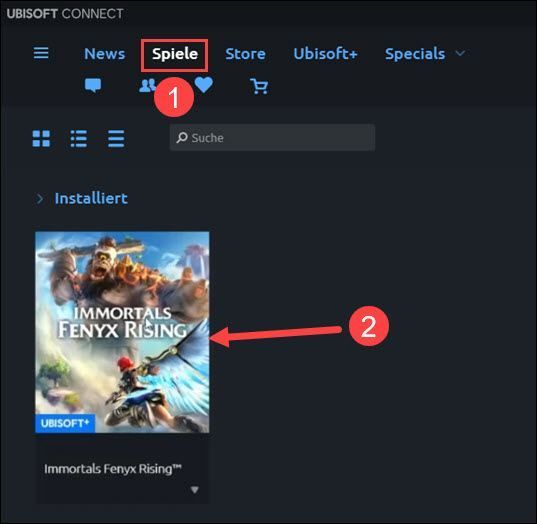
3) Щракнете върху левия панел Имоти и след това направо отворена папка .

4) Преименувайте следните файлове, както следва:
5) Стартирайте Immortals Fenyx Rising и вижте дали можете да го играете.
Решение 3: Актуализирайте драйверите на вашето устройство
Immortals Fenyx Rising не успя да стартира също може да се дължи на остарели или дефектни драйвери на устройства. В този случай трябва да актуализирате драйверите на вашите устройства, особено графичния драйвер.
Можете да проверите драйверите на вашето устройство ръчно актуализирайте, ако желаете, като посетите уебсайта на всеки производител на устройство, намерите сайтове за изтегляне на драйвери, намерите правилните драйвери и т.н.
Но ако ви е трудно да се справите с драйверите на устройства или ако просто нямате време, бихме препоръчали да опаковате драйверите си със себе си Шофьор Лесен да се актуализира.
един) За изтегляне и инсталирайте Driver Easy.
2) Бягай Шофьор Лесен изключете и щракнете Сканирай сега . Всички проблемни драйвери във вашата система ще бъдат открити в рамките на една минута.
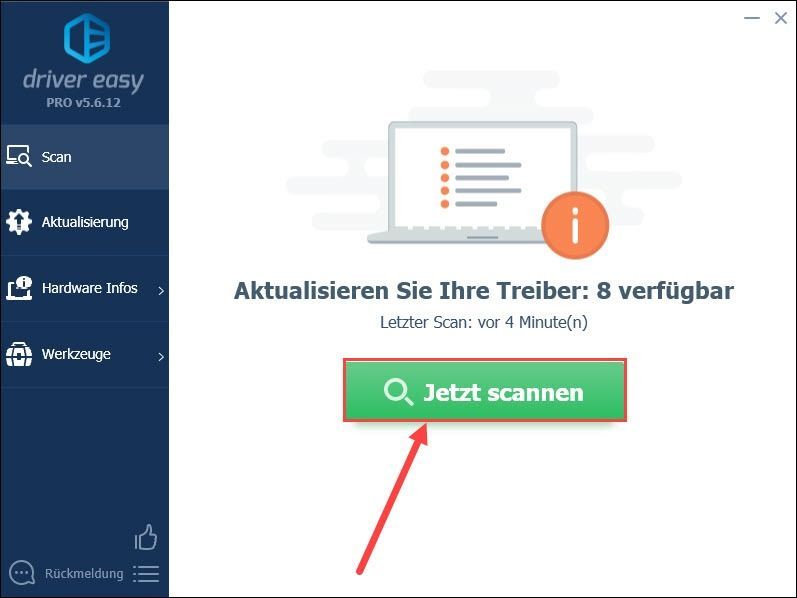
3) Щракнете Актуализация до маркирано устройство, чийто драйвер искате да актуализирате, за да изтеглите и инсталирате най-новия драйвер.
Или щракнете Обновете всичко за автоматично актуализиране на всички проблемни драйвери на устройства във вашата система.
(И в двата случая, PRO-версия необходимо.)
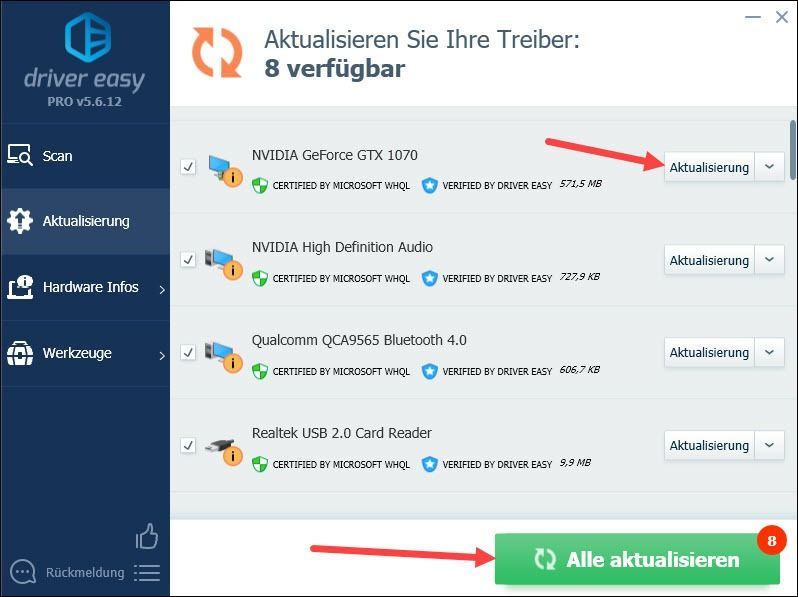
анотация : Можете също да използвате БЕЗПЛАТНАТА версия на Driver Easy, за да актуализирате драйверите си, но има някои стъпки, които трябва да направите ръчно.
4) Рестартирайте компютъра си и вижте дали стартирането на Immortals Fenyx Rising работи отново.
Решение 4: Проверете и поправете файловете на играта
Файловете на Corrupt Immortals Fenyx Rising могат да причинят срив на играта или неуспешно стартиране. Клиентите за игри Ubisoft и Epic Games Launcher ви позволяват лесно да проверявате и поправяте файлове с игри.
На Стартер на Epic Games : Библиотека > иконата с три точки на Immortals Fenyx Rising > Преглед.1) Започнете Ubisoft Connect и щракнете по-горе игри .
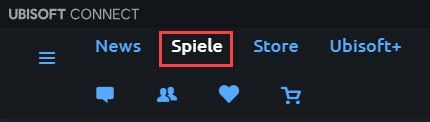
2) Закачете показалеца на мишката образът на Immortals Fenyx Rising . В долния десен ъгъл на изображението се появява малък триъгълник, насочен надолу.
кликнете върху малкият триъгълник и изберете проверете файловете навън.
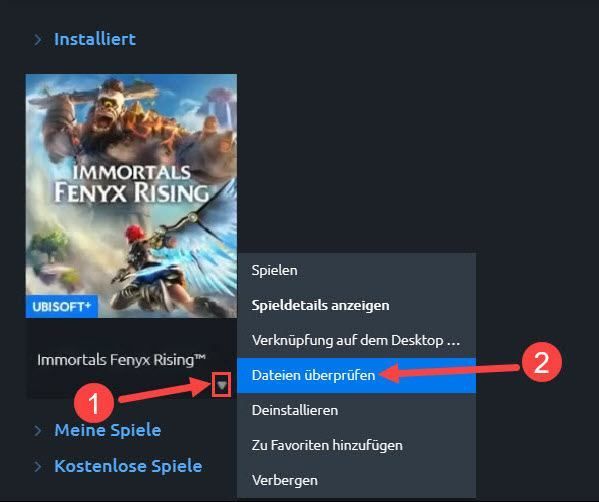
3) Изчакайте процеса да завърши.
4) Проверете дали можете да стартирате Immortals Fenyx Rising.
Решение 5: Временно деактивирайте вашия антивирусен софтуер или защитна стена
Immortals Fenyx Rising или вашият клиент за игра може да бъде блокиран от вашия антивирусен софтуер или защитна стена, което пречи на играта да стартира правилно. Опитайте временно да деактивирате програмата си за защита и да стартирате играта отново.
Решение 6: Затворете ненужните програми
Софтуерните конфликти също могат да попречат на стартирането на програма. Затворете другите програми, които не са ви необходими, за да играете играта и опитайте отново.
1) На клавиатурата си натиснете едновременно Ctrl + Shift + Esc за да изведете диспечера на задачите.
2) Щракнете по-горе мнение и те закача Групиране по тип ан.
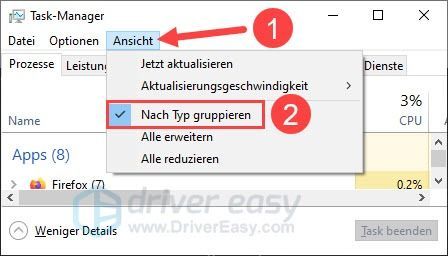
3) Маркирайте приложение, което не ви трябва, докато играете и щракнете последна задача .
Повторете Правете тази стъпка, докато не затворите всички ненужни приложения.
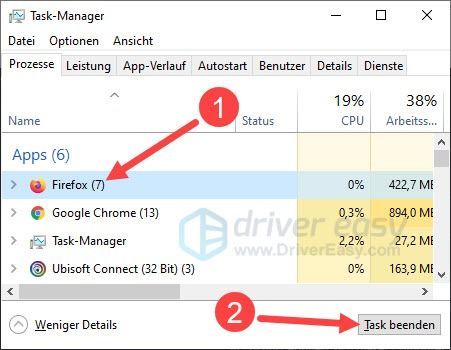
4) Стартирайте Immortals Fenyx Rising и вижте дали стартирането продължава гладко.
Ако не сте успели да откриете проблемната програма, като я прекратите ръчно, все още можете чист ботуш изпълни.Решение 7: Преинсталирайте Immortals Fenyx Rising
Ако горните решения не помогнаха, трябва да помислите за деинсталиране на Immortals Fenyx Rising и преинсталиране на последната му версия.
На Стартер на Epic Games : Библиотека > иконата с три точки на Immortals Fenyx Rising > Деинсталиране.1) Бягай Ubisoft Connect изключете и превключете на игри .
2) Закачете показалеца на мишката образът на Immortals Fenyx Rising инсталирани в групата. В долния десен ъгъл на изображението се появява малък триъгълник, насочен надолу.
кликнете върху малкият триъгълник и изберете Деинсталиране навън.
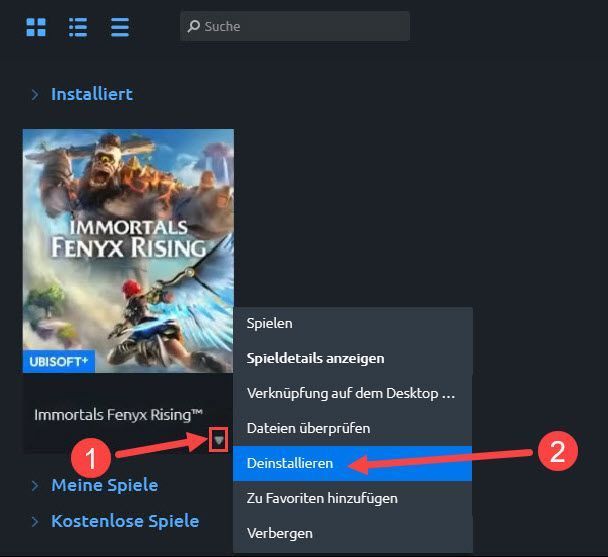
3) Щракнете, за да потвърдите И .
4) Посетете магазина, изтеглете и инсталирайте най-новата версия на Immortals Fenyx Rising.
5) Проверете дали играта може да започне след преинсталиране.
Надявам се тази публикация да ви е помогнала. Ако имате други въпроси или други предложения, моля, оставете коментар по-долу.
![Как да инсталирате принтери Brother [бързо и лесно]](https://letmeknow.ch/img/knowledge/97/how-install-brother-printers.jpg)
![[РЕШЕНО] Лаптоп не използва графичен процесор – Съвети за 2022 г](https://letmeknow.ch/img/knowledge/26/laptop-not-using-gpu-2022-tips.jpg)




